O que é o erro ‘The application failed to initialize properly 0xc0000142’ no Windows 10/8/7?
‘The application failed to initialize properly 0xc0000142’ ou ‘Error Code 0xc0000142’ é um erro comum do Windows que ocorre geralmente ao tentar abrir ou iniciar determinado aplicativo. O erro indica que o aplicativo que deseja abrir falhou ao inicializar corretamente por alguns motivos. Vamos dar uma olhada na mensagem de erro.
“The application failed to initialize properly 0xc0000142. Clique em ok para encerrar o aplicativo”
Normalmente, esse erro é exibido como um alerta de erro padrão do Windows ou, às vezes, é exibido na tela azul da morte (BSOD). As possíveis razões por trás desse erro são corrupção ou mau funcionamento do software / programa que você está tentando iniciar. A corrupção nos arquivos de sistema do Windows ou registros associados ao programa que não consegue abrir pode ser outro motivo possível.
O ataque de malware ou vírus pode causar corrupção ou mau funcionamento de arquivos e componentes associados a softwares / programas que você está tentando iniciar. Nesse caso, você pode resolver o problema executando a verificação do sistema com algum software antivírus poderoso em busca de malware ou vírus no computador. Se você está enfrentando o mesmo erro ao tentar executar determinado programa, você está no lugar certo para a solução. Vamos buscar a solução.
Como corrigir o erro ‘The application failed to initialize properly 0xc0000142’ no Windows 10/8/7?
Método 1: Corrija o erro ‘The application failed to initialize properly 0xc0000142’ com ‘PC Repair Tool’
“Ferramenta de reparo do PC” é uma maneira fácil e rápida de encontrar e corrigir problemas de PC como erros BSOD, erros EXE, erros DLL, problemas com programas, malware ou vírus, arquivos de sistema ou problemas de registro e outros problemas de sistema com apenas alguns cliques. Você pode obter esta ferramenta através do botão / link abaixo.
Método 2: desinstale e reinstale o software problemático
Uma maneira possível de resolver esse problema é reinstalar o programa que está causando o erro.
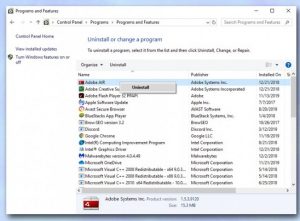
Passo 1: Clique com o botão direito em ‘Menu Iniciar’ e selecione ‘Painel de Controle’
Etapa 2: No ‘Painel de Controle’ aberto, vá para ‘Adicionar / Remover Programas’ ou ‘Aplicativos e Recursos’ ou ‘Programas e Recursos’
Etapa 3: Encontre o programa na lista de programas que está causando o erro, clique com o botão direito nele e selecione ‘Desinstalar’ e, quando terminar, reinicie o computador para ver as alterações
Etapa 4: após reiniciar, execute o ‘arquivo de configuração’ do software desinstalado e siga as instruções na tela para concluir a instalação. Uma vez feito isso, verifique se o problema foi resolvido.
Método 3: execute a verificação do sistema com o ‘SpyHunter Antivirus’
Conforme mencionado, o ataque de malware ou vírus pode causar esse tipo de erro. Você pode resolver o problema executando uma verificação do sistema com o ‘SpyHunter Antivirus Software’ para resolver o problema. Este software oferece a você a localização e remoção de todos os tipos de malware ou vírus do computador, incluindo o malware mais recente. Você pode obter esta ferramenta através do botão / link abaixo.
Método 4: limpar o registro do sistema
‘Error Code 0xc0000142’ também pode ser exibido no computador Windows devido ao registro do sistema corrompido. Se você não sabe, o registro é um grande banco de dados que o Windows usa para armazenar todas as configurações e informações do seu computador. O registro do sistema corrompido pode causar problemas. Nesse caso, você pode resolver o problema limpando o registro do sistema. Você pode limpar o registro do sistema com a ‘Ferramenta de reparo do PC’ conforme mencionado no ‘Método 1’.
Conclusão
Espero que esta postagem tenha ajudado você a corrigir o erro ‘The application failed to initialize properly 0xc0000142’ no Windows 10/8/7 com várias etapas fáceis. Você pode ler e seguir nossas instruções para fazer isso. Se esta postagem realmente ajudou você, você pode compartilhá-la com outras pessoas para ajudá-los. Isso é tudo. Para qualquer sugestão ou dúvida, escreva na caixa de comentários abaixo.
